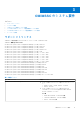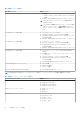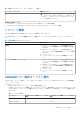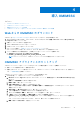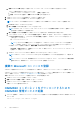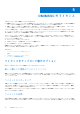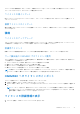Users Guide
Table Of Contents
- OpenManage Integration for Microsoft System Center Version 7.2.1 for System Center Configuration Manager and System Center Virtual Machine Manager Unified User’s Guide
- はじめに: OMIMSSC
- OMIMSSC コンポーネント
- OMIMSSC のシステム要件
- 導入 OMIMSSC
- OMIMSSC のライセンス
- OMIMSSC での Microsoft コンソールの登録
- OMIMSSC とそのコンポーネントの管理
- OMIMSSCアプライアンスのバックアップおよび復元
- OMIMSSC のアンインストール
- SCVMM用OMIMSSCのアップグレード
- OMIMSSC アプライアンスの再起動
- OMIMSSC アプライアンスからのログアウト
- プロファイルの管理
- デバイスの検出および MSSC コンソールとサーバの同期
- OMIMSSC のビュー
- Operational Template(運用テンプレート)
- 事前定義されたOperational Template(運用テンプレート)
- 参照サーバの構成について
- 参照サーバからのOperational Template(運用テンプレート)の作成
- 参照モジュラー型システムからのOperational Template(運用テンプレート)の作成
- Operational Template(運用テンプレート)の表示
- Operational Template(運用テンプレート)の変更
- 複数サーバーでの運用テンプレートを使用したシステム固有値(プール値)の設定
- Operational Template(運用テンプレート)の削除
- Operational Template(運用テンプレート)の割り当てとサーバのOperational Template(運用テンプレート)コンプライアンスの実行
- サーバへのOperational Template(運用テンプレート)の導入
- モジュラー型システムのOperational Template(運用テンプレート)の割り当て
- モジュラー型システムへのOperational Template(運用テンプレート)の導入
- Operational Template(運用テンプレート)の割り当て解除
- 参照モジュラー型システムの構成について
- オペレーティングシステムの導入の準備
- Operational Template(運用テンプレート)を使用したクラスタの作成
- OMIMSSC のファームウェアアップデート
- OMIMSSC でのデバイスの管理
- デバイスのプロビジョニングに使用: OMIMSSC
- 設定と導入
- 使用例
- 運用テンプレートの作成
- インストーラフォルダ
- 運用テンプレートの割り当て
- 運用テンプレートの導入
- SCCM用のOMIMSSCコンソール拡張機能用のWindows OSコンポーネント
- SCVMM用のOMIMSSCコンソール拡張機能用のWindowsコンポーネント
- SCCM/SCVMM用のOMIMSSCコンソール拡張機能用のWindows以外のコンポーネント
- 登録した MSSC での検出
- サーバープロファイルのインポート
- サーバープロファイルのエクスポート
- LC ログの表示
- LC ログの収集
- 部品交換
- ポーリングと通知
- iDRAC の起動
- 入力出力モジュールの起動
- 同期化エラーの解決
- OMIMSSCと登録済みMicrosoftコンソールの同期
- Azure Stack HCIクラスターの導入
- トラブルシューティングのシナリオ
- 管理に必要なリソース: OMIMSSC
- SCCM用OMIMSSCコンソール拡張機能を使用するためのアクセス権の検証
- SCVMM用OMIMSSCコンソール拡張機能を使用するためのPowerShell許可の検証
- インストールおよびアップグレードのシナリオ: OMIMSSC
- OMIMSSC 管理ポータルのシナリオ
- 検出、同期、インベントリーのシナリオ: OMIMSSC
- 一般的なシナリオ: OMIMSSC
- ファームウェア アップデートのシナリオ: OMIMSSC
- アップデートソースの作成の失敗
- システムデフォルトアップデートソースを使用した FTP への接続の失敗
- ローカルアップデートソースのテスト接続に失敗
- DRM アップデートソースの作成に失敗
- ファームウェアアップデート中におけるリポジトリの作成の失敗
- OMIMSSC のアップグレードまたは移行後に比較レポートを表示できない
- クラスタのファームウェアアップデートに失敗
- 満杯のジョブキューによるファームウェアアップデートの失敗
- DRM アップデートソースの使用時のファームウェアアップデートの失敗
- 一部のコンポーネントで選択とは無関係にファームウェアアップデートが行われる
- ファームウェアアップデート後に最新のインベントリ情報が表示されない
- カスタムアップデートグループの削除の失敗
- WinPE イメージのアップデートに失敗
- 頻度設定の変更後にポーリングと通知ベルの色が変わる
- OMIMSSC でのオペレーティングシステム導入シナリオ
- OMIMSSC でのサーバプロファイルのシナリオ
- OMIMSSC での LC ログシナリオ
- 付録
- 付録2
- Dell EMC サポートサイトからのドキュメントへのアクセス
導入 OMIMSSC
トピック:
• Web からの OMIMSSC のダウンロード
•
OMIMSSC アプライアンスのセットアップ
• 複数の Microsoft コンソールの登録
• OMIMSSC コンポーネントをダウンロードするための OMIMSSC 管理ポータルの起動
Web からの OMIMSSC のダウンロード
OMIMSSC を https://www.dell.com/support からダウンロードするには、次の手順を実行します。
1. すべてのプロダクトのブラウズ > ソフトウェア > エンタープライズシステム管理 > Microsoft システム用 OpenManage
Integration の順にクリックします。
2. 必要なバージョンの OMIMSSC を選択します。
3. ドライバおよびダウンロード タブをクリックします。
4. OMIMSSC VHD ファイルをダウンロードします。
5. VHD ファイルを抽出し、OMIMSSC アプライアンスをセットアップします。
VHD ファイルのサイズは約 5 GB になります。そのため、導入には 5~10 分程度かかります。
6. ファイルの解凍先とする場所を指定し、[解凍]ボタンをクリックしてファイルを解凍します:
● OMIMSSC_v7.2.1.2610_for_VMM_and_ConfigMgr
● DellEMC_OpenManage_Deployment_Toolkit_Windows_6.4.0
メモ: DTK バージョン 6.4 は、OMIMSSC バージョン 7.2.1 でのみの使用がサポートされています。
OMIMSSC アプライアンスのセットアップ
OMIMSSC アプライアンスをセットアップする Hyper-V が、次の要件を満たしていることを確認してください。
● 仮想スイッチ が設定済みであり、使用可能である。
● 登録する Microsoft コンソール数に応じたメモリーが、OMIMSSC アプライアンス VM に割り当てられている。詳細につい
ては、「一般的な要件」を参照してください。
OMIMSSC アプライアンスをセットアップするには、次の手順を実行します。
1. 次の手順に従って、OMIMSSC アプライアンス VM を導入します。
a. Windows サーバ の Hyper-V マネージャ の アクション メニューで、新規 を選択して Virtual Machine Manager を選
択します。
仮想マシンの新規作成ウィザード が表示されます。
b. 開始する前に で 次へ をクリックします。
c. 名前と場所の指定 では、仮想マシンの名前を入力します。
仮想マシンを別の場所に格納する場合は、別の場所に仮想マシンを格納 を選択し、ブラウズ をクリックして、新しい
場所をスキャンします。
d. 世代の指定 で、第 1 世代 を選択してから、次へ をクリックします。
e. メモリの割り当て で、前提条件で示されるメモリ容量を割り当てます。
f. ネットワークの設定 の 接続 で、使用するネットワークを選択して、次へ をクリックします。
g. [仮想ハード ディスクの接続]で[既存の仮想ハード ディスクを使用]を選択し、
OMIMSSC_v7.2.1_for_VMM_and_ConfigMgr VHD ファイルがある場所をスキャンして、そのファイルを選択しま
す。
VHD ファイルのサイズは約 5 GB になります。そのため、導入には 5~10 分程度かかります。
h. 概要 で指定した詳細を確認し、完了 をクリックします。
4
導入 OMIMSSC 15